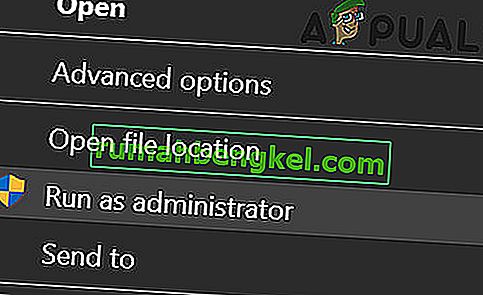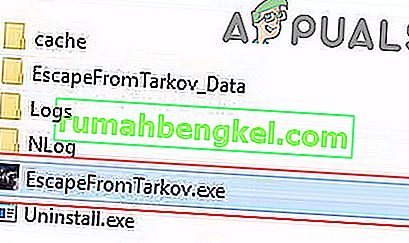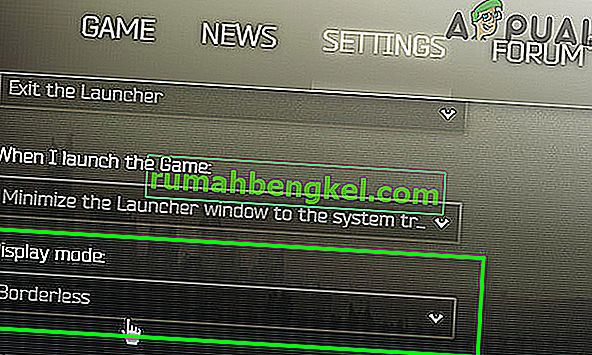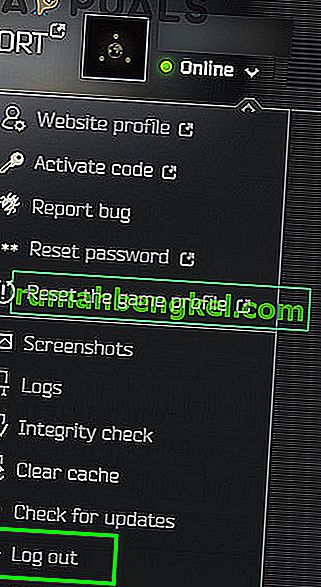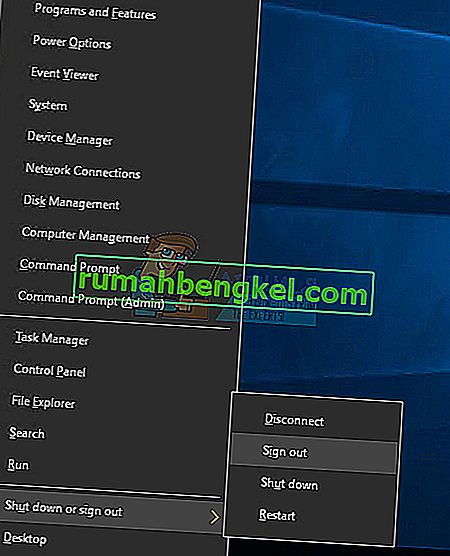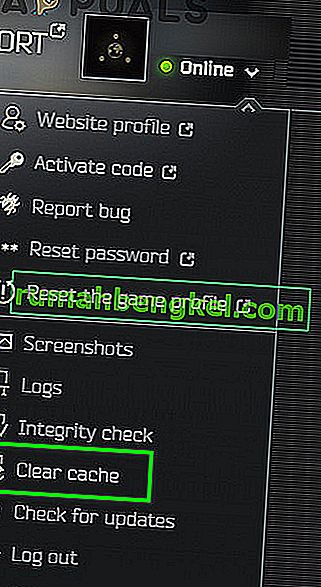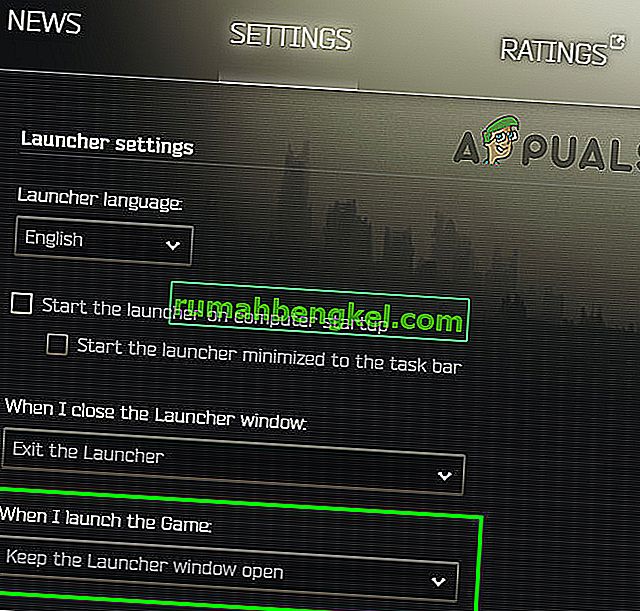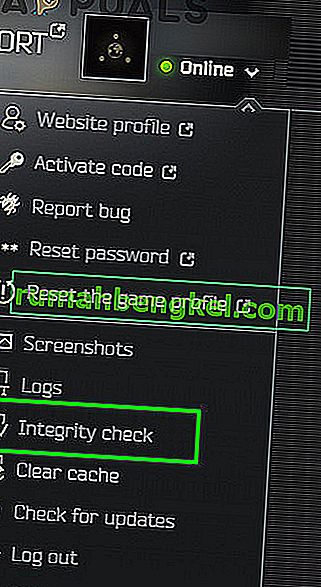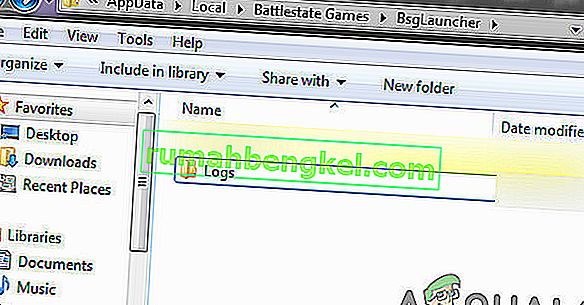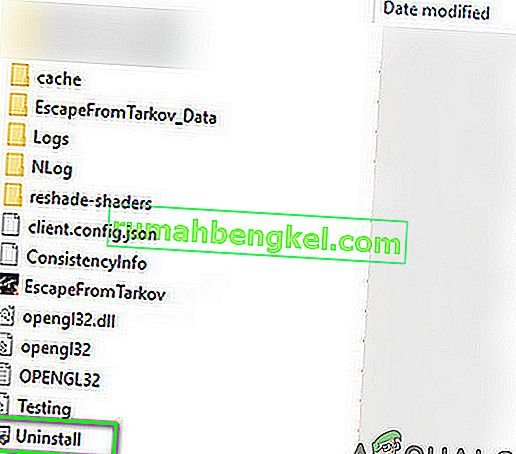הבריחה מטרקוב עשויה להיכשל בהשקה בגלל יישומים סותרים או מנהלי מערכת מיושנים. היעדר הרשאות ניהול או התקנה פגומה של Windows עלולים לגרום לבעיה.
כאשר משתמש מושפע משיק את המשחק, המשחק צץ אך שום דבר לא קורה. לפעמים מוצג מסך שחור או גלגל מסתובב כחול (לאחר לחיצה על כפתור ההפעלה). במקרים מסוימים, המחשב קופא, והמשתמשים צריכים להפעיל מחדש את המערכת בכוח כדי להיפטר מהמסך השחור או מהסביבון הכחול.

לפני שתמשיך עם הפתרונות לתיקון Escape from Tarkov, ודא כי יישומי האנטי-וירוס / חומת האש שלך מעודכנים . אם אתה משתתף ב- Windows Insider , עזוב את התוכנית ונסה להפעיל את המשחק. יתר על כן, נסה להשתמש בשרת אחר במשחק כדי לשלול עומס יתר על שרתים אזוריים. יתר על כן, אם מוצג כפתור התקנה (גם כאשר המשחק מותקן), לחץ על האפשרות " הגדר את הנתיב להתקנת המשחק הקיימת " (ממוקם בדרך כלל ממש מעל לחצן ההתקנה) והצביע על ספריית ההתקנה של מִשְׂחָק. זה עשוי לארוך 10 עד 15 דקות כדי לאמת את קבצי המשחק ואז המשחק עשוי להיות מופעל ללא שום בעיה.

פתרון 1: פתח את המשחק והמשגר כמנהל
כדי להגן על המשתמשים שלה, מיקרוסופט הטמיעה שיטות וטכניקות שונות בגירסאות האחרונות של מערכת ההפעלה של Windows. דבר כזה הוא יישום זכויות המשתמש לגישה למשאבי מערכת חיוניים. אם למשגר / למשחק אין את ההרשאות הנדרשות לגשת למשאבי מערכת / רשת חיוניים, ייתכן שהמשחק לא יצליח להפעיל. במקרה זה, פתיחת המשגר / המשחק עם הרשאות ניהול עשויה לפתור את הבעיה.
- לחץ לחיצה ימנית על קיצור הדרך של ה- Launcher ובתפריט המוצג לחץ על Run as Administrator .
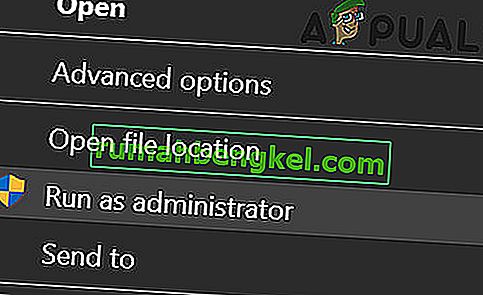
- עכשיו פתח את המשחק ובדוק אם הוא פועל בסדר.
- אם לא, צא מהמשחק והמשגר. שוב, פתח את המפעיל עם הרשאות ניהול.
- לאחר מכן מזעור את מפעיל המשגר ונווט אל מיקום קובץ ה- exe (escapefromtarkov.exe). בדרך כלל, המיקום הוא הבא:
C: \ Program Files \ Escape_From_Tarkov
- כעת לחץ באמצעות לחצן העכבר הימני על escapefromtarkov.exe ואז לחץ על הפעל כמנהל .
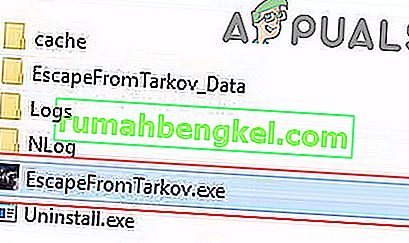
- ואז בדוק אם המשחק עובד בסדר.
- אם לא, צא מהמשחק, הפעל את המשחק דרך המשגר (לאחר שעבר אליו) ובדוק אם זה עושה את הטריק.
פתרון 2: פתח את המשחק בחלון ללא שוליים
ניתן להגדיר בריחה מטרקוב לשימוש במצבי תצוגה שונים. אם מצב התצוגה של המשחק אינו אופטימלי עבור המערכת שלך, יתכן שהמשחק לא יצליח. בהתחשב בתנאים, השקת המשחק במצב ללא גבולות של Windows עשויה לפתור את הבעיה.
- פתח את המשגר עם הרשאות ניהול ונווט לכרטיסייה הגדרות .
- כעת, לחץ על התיבה הנפתחת של תצוגה ובחר ללא שוליים .
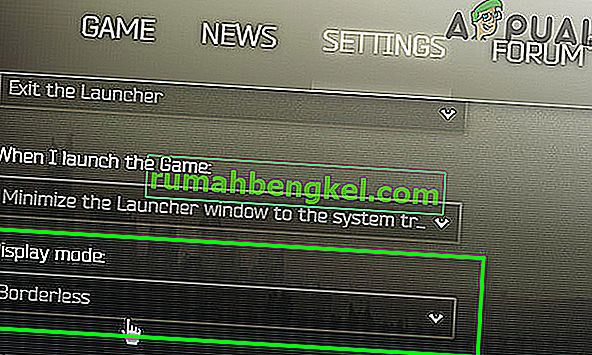
- ואז פתח את המשחק ובדוק אם הוא התחיל לפעול בסדר.
פתרון 3: ניקוי קבצי מטמון וטמפ '
הבעיה בה אתה נתקל עלולה להיגרם כתוצאה מתקלה בתקשורת הנגרמת על ידי קבצי מטמון / זמני. כדי לשלול כל סוגיה כזו, יהיה זה רעיון טוב לצאת מהמשחק, לנקות את תיקיית המטמון / temp ואז להתחבר שוב.
- פתח את המשגר ולחץ על החץ שמתחת לשם המשתמש.
- ואז בתפריט המוצג, לחץ על התנתק .
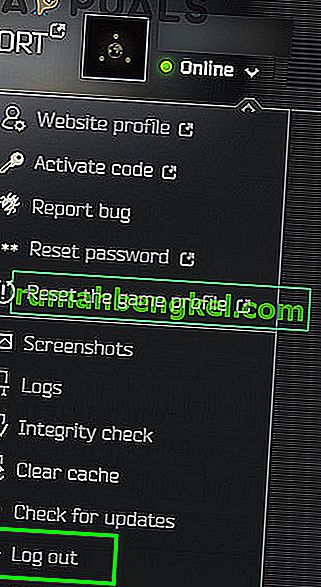
- כעת צא מהמשגר. לאחר מכן לחץ לחיצה ימנית על שורת המשימות ובתפריט המוצג לחץ על מנהל המשימות .

- כעת, סיום תהליך כל התהליכים השייכים למשגר ולמשחק.
- ואז צא מחשבון המשתמש של Windows.
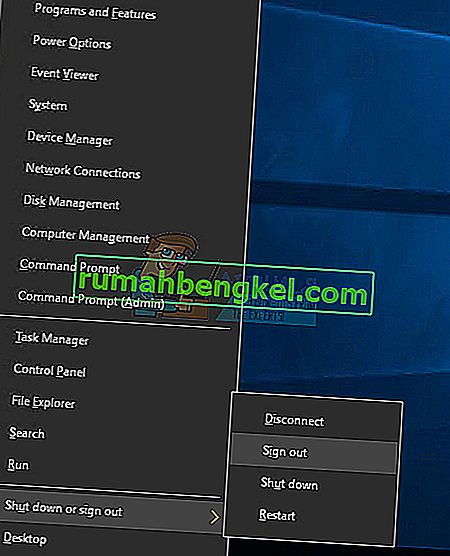
- כעת היכנס חזרה לחשבון המשתמש של Windows.
- ואז מחק קבצי זמני של המערכת שלך.
- כעת פתח את המיקום הבא בסייר הקבצים שלך:
C: \ Program Files (x86) \ Common Files \ Battleye
- ואז מחק את כל הקבצים של תיקיית Battleye.
- עכשיו לפתוח את המשגר עם הרשאות ניהול ו להתחבר המשגר. הרחב את לחצן החץ מתחת לשם המשתמש ובתפריט המוצג לחץ על נקה מטמון .
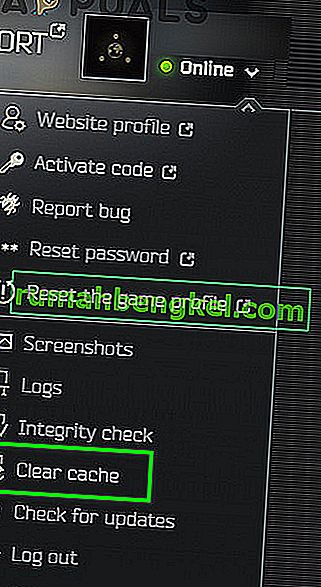
- עכשיו לנווט אל הגדרות הכרטיסייה של משגר ותחת אפשרות כשאני להפעיל את המשחק , לפתוח את תיבת הנפתח ובחר שמור על Open Window Launcher .
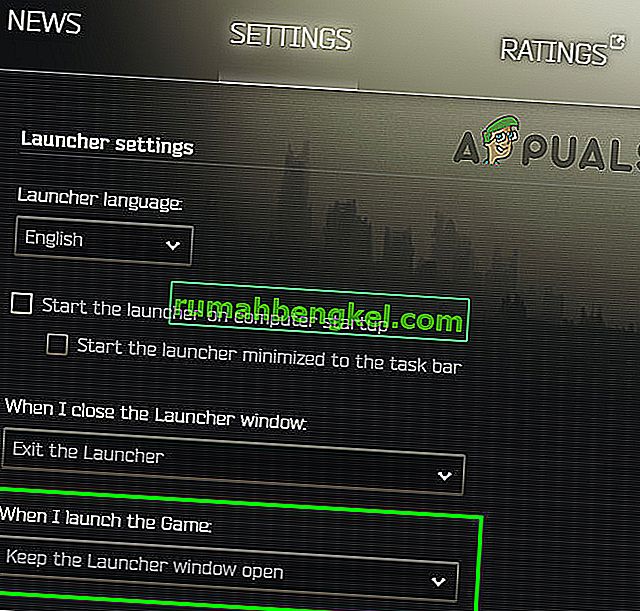
- כעת השיק את המשחק ובדוק אם ברור מהשגיאה.
פתרון 4: עדכן את מנהלי המערכת ואת Windows לבניין האחרון
מנהלי ההתקנים של Windows ומערכת מתעדכנים ללא הרף כדי להתאים להתפתחויות טכנולוגיות חדשות ולתקן באגים ידועים. אם אתה משתמש במנהלי התקנים מיושנים או בגרסת Windows, ייתכן שהמשחק לא יופעל. בתרחיש זה, עדכון Windows ומנהלי מערכת עשוי לפתור את הבעיה.
- עדכן את מנהלי ההתקן שלך.
- עדכן את Windows שלך גם לבנייה האחרונה.
- ואז פתח את המשגר / המשחק עם הרשאות ניהול ובדוק אם הוא פועל בסדר.
פתרון 5: נקה אתחול המערכת כדי לבדוק אם קיימת התנגשות בתוכנה
יישומים חולקים משאבי מערכת / רשת במערכת ההפעלה של Windows ומתקיימים יחד. אם משאב חיוני להפעלת הבריחה מטרקוב אינו זמין עקב יישום של צד שלישי, יתכן שהמשחק לא יופעל. כדי לשלול כל התנגשות תוכנה כזו, נקה אתחול המערכת שלך.
- נקה אתחול המערכת שלך.
- ואז הפעל את המשחק ובדוק אם הוא עובד בסדר. אם כן, נסה לברר את היישום הבעייתי. Nvidia GeForce Experience יצר בעבר סוג זה של סוגיה עבור המשחק.
פתרון 6: השבת זמנית את יישומי האנטי-וירוס / חומת האש שלך
אין הכחשה בחשיבות יישומי האנטי-וירוס / חומת האש שלך באבטחת המכשיר והנתונים שלך. אך ליישומים אלה יש היסטוריה של יצירת בעיות למשחקים, במיוחד למשחקים מקוונים. כדי לשלול בעיות על ידי יישומים אלה, זה יהיה רעיון טוב להשבית באופן זמני את האנטי-וירוס / חומת האש שלך.
אזהרה : המשך על אחריותך בלבד כי השבתת יישומי האנטי-וירוס / חומת האש שלך עלולה לחשוף את המערכת שלך לאיומים כמו וירוסים וסוסים טרויאניים וכו '.
- השבת זמנית את האנטי-וירוס של המערכת שלך וכבה את חומת האש של המערכת שלך. עקוב אחר Windows Defender אם הוא משתלט על פעולת האנטי-וירוס / חומת האש.
- אם Windows Defender השתלט על פעולת האנטי-וירוס / חומת האש, הוסף חריג עבור ה- exe launcher ו- EscapeFromTarkov.exe בהגדרות של Windows Defender או כבה גם את Windows Defender .
- ואז פתח את משגר ומשחק כדי לבדוק אם המשחק נקי מהשגיאה.
פתרון 7: בדוק את תקינות קבצי המשחק
מגזרים גרועים בדיסק הקשיח של המערכת שלך או הפסקת חשמל פתאומית הם גורמים נפוצים לשחיתות של קבצי המשחק. אם קבצי המשחק פגומים, יתכן שהמשחק לא יופעל. כדי לשלול כל דבר כזה, יהיה זה רעיון טוב לבדוק את תקינות קבצי המשחק.
- פתח את המשגר והרחיב את החץ שמתחת לשמך.
- לאחר מכן לחץ על " בדיקת תקינות " בתפריט המוצג.
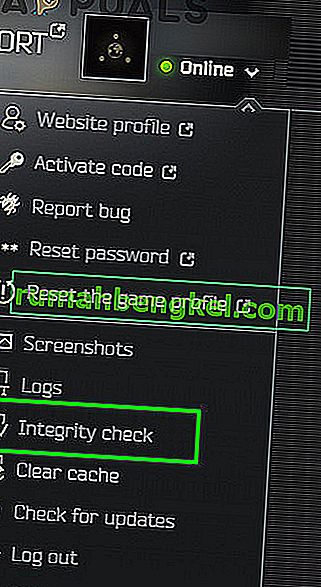
- ואז המתן מספר דקות לסיום התהליך (בדרך כלל זה לוקח 10 עד 15 דקות).
- ואז פתח את המשחק ובדוק אם המשחק נקי מהשגיאה.
פתרון 8: אפס את הגדרות המשחק / משגר לברירת המחדל
כל גיימר מתאים אישית הגדרות משחק שונות בהתאם לדרישותיו. אם הגדרת שגוי של הגדרה חיונית של Escape from Tarkov, ייתכן שהמשחק לא יצליח. במקרה זה, איפוס הגדרות המשחק לברירת המחדל עשוי לפתור את הבעיה.
- צא מהמשחק / משגר והרוג את כל התהליכים הקשורים באמצעות מנהל המשימות.
- כעת לחץ על מקשי Windows + R כדי להוציא את תיבת הפקודה הפעלה .
- לאחר מכן הקלד " מסמכים " ולחץ על מקש Enter .
- כעת, פתח את התיקיה " בריחה מטרקוב " (זהו מיקום ברירת המחדל אם מיקמת את התיקיה במיקום אחר ואז פתח את המיקום הזה).
- לאחר מכן מחק קבצי Local.ini ו- Shared.ini .

- כעת פתח את המשגר והמשחק כדי לבדוק אם הוא ברור מהשגיאה.
פתרון 9: מחק את יומני המשחק
כמעט כל יישום תוכנה משתמש ביומנים לאחסון סוגים שונים של מידע. אם אחד מהיומנים הקודמים של המשחק / משגר התקלקל, המשחק עלול להיתקל בשגיאה הנדונה. במקרה זה, מחיקת היומנים עשויה לפתור את הבעיה.
- צא מהמשחק והמשגר.
- לחץ על מקשי Windows + R כדי להוציא את תיבת הפקודה הפעלה . ואז הקלד בו את הנתיב הבא:
% USERPROFILE% \ AppData \ Local \ Battlestate GamesBsg \ BsgLauncher \ Logs
- עכשיו מחק את כל הקבצים בתיקיית יומני.
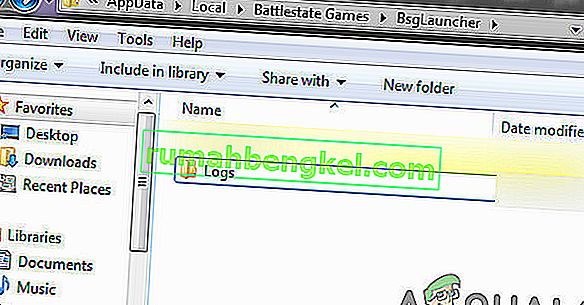
- ואז פתח את משגר / המשחק עם הרשאות ניהול ובדוק אם ברור שזו שגיאה.
פתרון 10: צור פרופיל משתמש חדש של Windows
ערכים פגומים המשויכים לפרופיל המשתמש הנוכחי של Windows יכולים להיות הגורם הבסיסי לנושא הנדון. בתרחיש זה, יצירת פרופיל משתמש חדש ופתיחת המשחק / משגר באמצעות פרופיל המשתמש החדש עשויים לפתור את הבעיה.
- צור פרופיל משתמש חדש של Windows.
- לאחר מכן פתח את המשגר / המשחק עם הרשאות ניהול כדי לבדוק אם הוא ברור מהשגיאה.
פתרון 11: השבת Overclocking של מעבד / GPU
שעון יתר של ה- CPU / GPU שלך הוא נורמה נפוצה בעולם המשחקים. אך ידוע שהוא הסיבה הבסיסית לבעיות משחק רבות. כדי לבדוק אם הבעיות נגרמות על ידי שעון יתר, כדאי לחזור למהירויות המלאי של המערכת שלך. תוכל לקבל הנחיות כיצד להחליף את ה- GPU שלך להגדרת מהירויות השעון של המערכת שלך למלאי.
פתרון 12: הסר את ההתקנה של המשחק / משגר ואז התקן מחדש
אם שום דבר לא עזר לך עד כה, התקנה מושחתת של משגר / משחק היא הסיבה הבסיסית לבעיה. במקרה זה, הסרת ההתקנה של המשחק / משגר ואז התקנה מחדש של המשחק / משגר עשויה לפתור את הבעיה.
- כניסה ויציאה מהמשחק / משגר.
- פתח את סייר הקבצים שלך ונווט לספריית ההתקנה של משגר. בדרך כלל זה:
C: \ Battlestate Games \ BsgLauncher
- כעת הפעל את קובץ הסרת ההתקנה (uninstall.exe או unins000.exe).
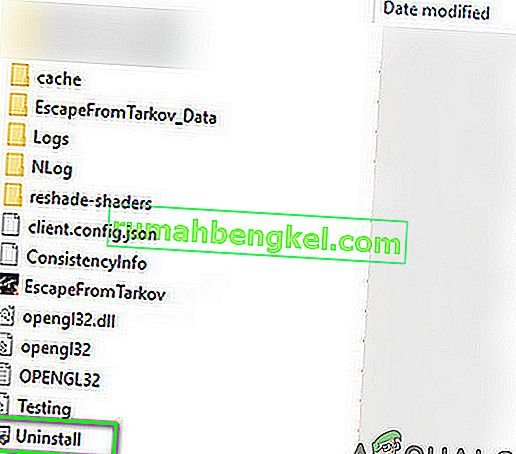
- לאחר מכן עקוב אחר ההנחיות שעל המסך כדי להשלים את תהליך ההתקנה.
- עם סיום הסרת ההתקנה, פתח את סייר הקבצים ונווט לתיקיית המסמכים של המערכת שלך.
- כעת מצא ומחק את התיקיה " הבריחה מטרקוב ".
- שוב, פתח את כונן ההתקנה של המשגר. בדרך כלל כונן C .
- כעת מצא ומחק את התיקיה Battlestate Games . פעולה זו תסיר דברים בספריות אלה כמו שמירת גיבוי או קבצי תצורה.
- ואז הפעל מחדש את המערכת שלך.
- עם ההפעלה מחדש, התקן את המשחק / משגר ובתקווה, המשחק נקי מהשגיאה.
אם אתה עדיין נתקל בבעיות, נסה לאפס את המערכת שלך או בצע התקנה נקייה של Windows.